Tutorial efecto 3D vidrio.
Hola a todos
Como esta es la comunidad más creativa de Steemit, los tutoriales también son productivos y positivos para el crecimiento de los diseñadores e ilustradores. Por eso me encanta, hoy les mostraré algo peculiar. fácil de hacer, pero eso llama mucho la atención, el efecto del vidrio, y se preguntará cómo se ve tan realista.
efecto 3D de vidrios rotos, quiero que sepas que todo dependerá del diseño si está claro, oscuro, la iluminación de lo que quieres hacer. el fondo juega un papel importante ya que esto dará el toque final para que el vidrio luzca increíble. Creerás que es muy difícil hacerlo ya que no tiene ninguna complicación, todo está en las variaciones de color y degradados.
Quiero decirte que ha resuelto todo tipo de desafíos y, sin lugar a dudas, el más importante ha sido comenzar en la ilustración. No todos se sienten lo suficientemente seguros como para dar ese gran paso y como un acto de solidaridad con los que se quedan atrás, compartimos los pasos esenciales para comenzar en este vasto mundo.
La información tiene que circular y esa responsabilidad siempre recae en las generaciones que ya están más o menos situadas. Por lo tanto, para ayudar a quienes comienzan, he decidido escribir esta pequeña guía para guiarlo (en la medida de lo posible) sobre cómo comenzar en la ilustración
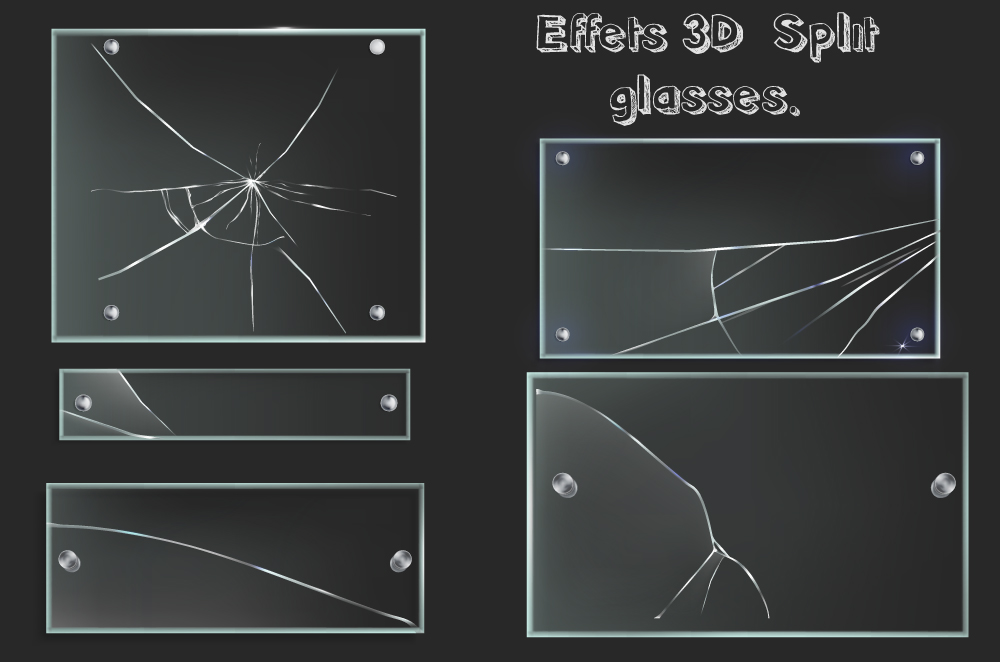
Los colores utilizados:
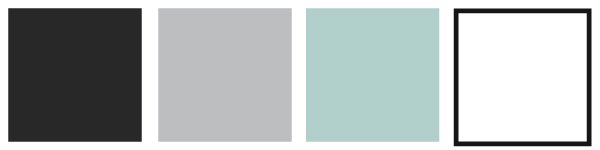
los degradados se han convertido en el lado atractivo y alegre de las nuevas interfaces 🙌🏽. Después de todo, a quién no le gusta un poco de color. Use rellenos de degradado para aplicar una fusión gradual de colores como lo haría con cualquier otro color. Crear un relleno de degradado es una buena forma de crear un degradado de color suave en uno o más objetos. Si lo desea, puede guardar un degradado como muestra para facilitar la aplicación del degradado a varios objetos.

Aplicar un degradado con la herramienta Degradado
Seleccione la herramienta Degradado en el panel Herramientas.
Con la herramienta Degradado seleccionada, haga clic en el objeto al que desea aplicar un degradado.
Para definir el color de un degradado, haga doble clic en el degradado que se encuentra debajo de la barra de degradado. Especifique el color en el panel que aparece. Para cambiar el panel que aparece, haga clic en el ícono de Color o en el ícono de Muestras a la izquierda. Haga clic fuera del panel para aceptar la selección
Para ajustar el punto medio entre dos colores de degradado (el punto donde los colores están al 50%), arrastre el icono cuadrado sobre la barra
Para cambiar el origen del degradado, coloque la herramienta Degradado al principio del anotador de degradado del objeto y arrástrelo a la ubicación deseada. Para obtener más información, consulte Cambiar la dirección, el radio o el origen del degradado.
Haga clic en el botón Nueva muestra en el panel de Muestras para guardar el degradado nuevo o modificado como se muestra. O arrastre el degradado desde el panel Herramientas hasta el panel Muestras
Proceso

Comenzamos con una forma cuadrada, esta será la base de nuestro vaso, aquí varía la forma y su gusto si quiere circular también es válido.
Líneas o grietas
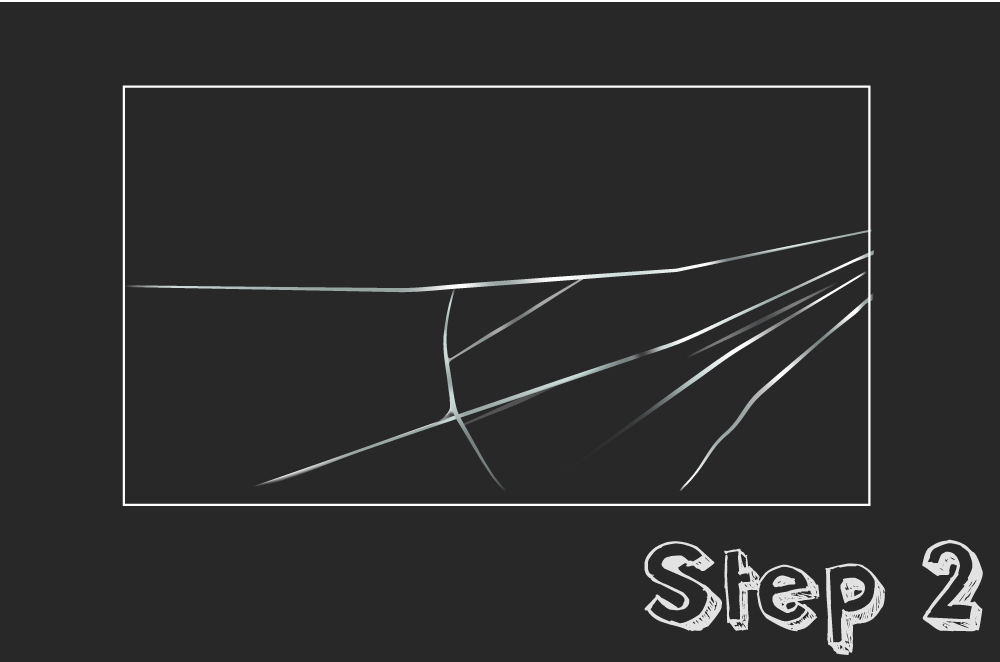
en este siguiente paso, juega un punto importante: la cantidad de grietas que haces no hace que pierdas el sentido, intenta ser consistente y todo en una misma armonía.
Círculos en degradados
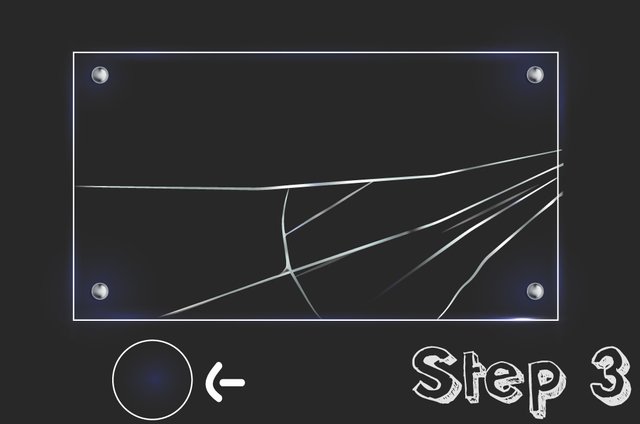
Los círculos en degradados específicamente en azul y con una opacidad del 30% dan la sensación de profundidad y luz al mismo tiempo.
Paso final
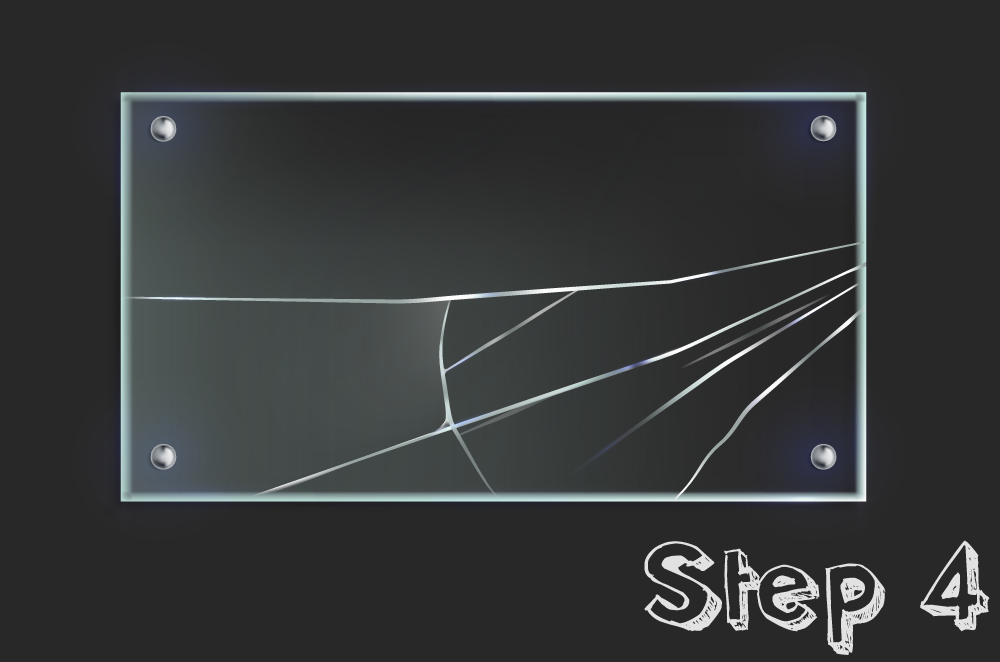
Coloque otra caja sobre los otros elementos de color azul claro y dé la opacidad, de modo que este sea el soporte y el efecto esperado.


Sort: Trending
[-]
petterjosph (54) 6 years ago
Eh votado tu post, excelente aporte, sigue así.
Te invito a visitar mi blog
